iPhone sám odstránil správy, prečo a ako ich získať späť?
Msgstr "Všetky texty z môjho iPhone boli náhodne odstránenédnes. Práve som išiel a otvoril aplikáciu správ a bolo to úplne prázdne. Skúsil som sa prihlásiť / odhlásiť z iCloudu, zapnúť / vypnúť správy, reštartovať telefón atď. Existuje nejaký spôsob, ako ich obnoviť späť do môjho iPhone? Vďaka! “ Ak váš iPhone odstránil správy a chceli by ste im predchádzať, a ešte lepšie ich obnoviť, dostali sme krytie. Tento článok vysvetľuje dôvody automatického mazania správ a spôsob ich obnovenia.
- Časť 1: Prečo iPhone automaticky odstraňuje správy
- Časť 2: Ako obnoviť odstránené správy na iPhone bez zálohovania
- Časť 3: Ako získať odstránené správy späť z iPhone zo zálohy iTunes / iCloud
- Časť 4: Ako zabrániť automatickému vymazaniu správ pre iPhone
- Nastavenie histórie správ je nastavené tak, aby si správy zachovalo obmedzenú dobu, napr. 30 dní, 1 rok atď. Namiesto nastavenia na Forever.
- Aktualizácia vášho iPhone na najnovšie vydanie iOS, ktorý obsahuje chyby.
- Aktualizácia vášho iPhone na beta verziu iOS.
- Obnova iPhone pomocou iCloud alebo iTunes.
- Synchronizácia iPhone s iTunes.
Časť 1: Prečo iPhone automaticky odstraňuje správy
Niektorí používatelia sa nás pýtali: „Prečo môj iPhonezmazať všetky moje správy? “Existuje niekoľko možných dôvodov, ktoré môžu spôsobiť, že správy automaticky odstránia správy. Dôvody zahŕňajú:
Časť 2: Ako obnoviť odstránené správy na iPhone bez zálohovania
Jeden užívateľ komentoval: „iPhone 6 odstránil všetky mojesprávy. “Ak sa vyskytol rovnaký problém, dôrazne odporúčame https://www.tenorshare.com/products/iphone-data-recovery.html. Umožňuje používateľom obnoviť odstránené správy, poznámky, kontakty, videá, fotografie a iné typy údajov bez záložného súboru iTunes alebo iCloud. Ak ste obeťou neúspešného útek z väzenia, náhodného vymazania správ, rozbitého alebo rozbitého iPhone alebo obnovenia továrenských nastavení, Tenorshare UltData vám pomôže obnoviť vaše údaje. Postupujte podľa postupu nižšie.
Krok 1: Stiahnite, nainštalujte a spustite aplikáciu Tenorshare iPhone Data Recovery na vašom PC alebo Mac.
Krok 2: Pripojte svoj iPhone k počítaču.
Krok 3: Vyberte možnosť Obnoviť údaje zo zariadenia iOS a potom kliknite na Spustiť skenovanie.
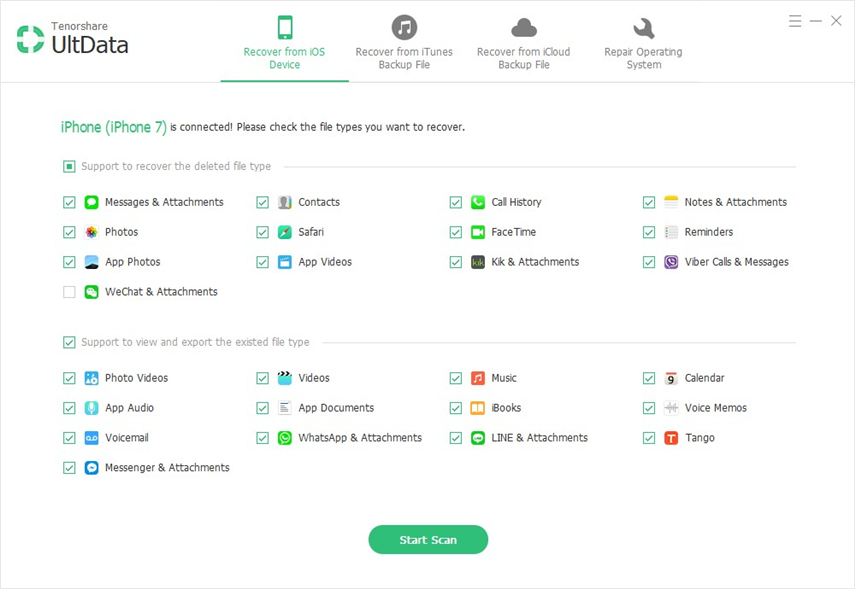
(Tenorshare iPhone Data Recovery preverí zariadenie. Po úspešnom skenovaní sa správy a ďalšie súbory zobrazia na rozhraní a podľa toho sa zoskupia.)
Krok 4: Prezrite si ukážku a vyberte správy, ktoré chcete obnoviť. (Odstránené správy sú zvýraznené červenou farbou, zatiaľ čo správy existujúce na vašom zariadení nie sú zobrazené.)

Krok 5: Kliknite na tlačidlo Obnoviť a vyberte jednu z dvoch možností: obnoviť do zariadenia alebo obnoviť do počítača.
Časť 3: Ako získať odstránené správy späť z iPhone zo zálohy iTunes / iCloud
Používatelia môžu obnoviť odstránené správy na svojom iPhone pomocou funkcie Tenorshare pre obnovu dát iPhone, ktorá umožňuje používateľom obnoviť sa pomocou záložného súboru iTunes. Postupujte podľa nižšie uvedeného postupu.
Selektívne obnovte správy iPhone zo zálohy iTunes:
Spustite Tenorshare UltData a prepnite na „obnoviť“z režimu zálohovacieho súboru iTunes> vyberte zálohu iTunes> kliknite na tlačidlo „Spustiť skenovanie“. Zobrazte ukážku stratených správ> Kliknutím na „Obnoviť“ ich obnovte do svojho zariadenia alebo počítača.
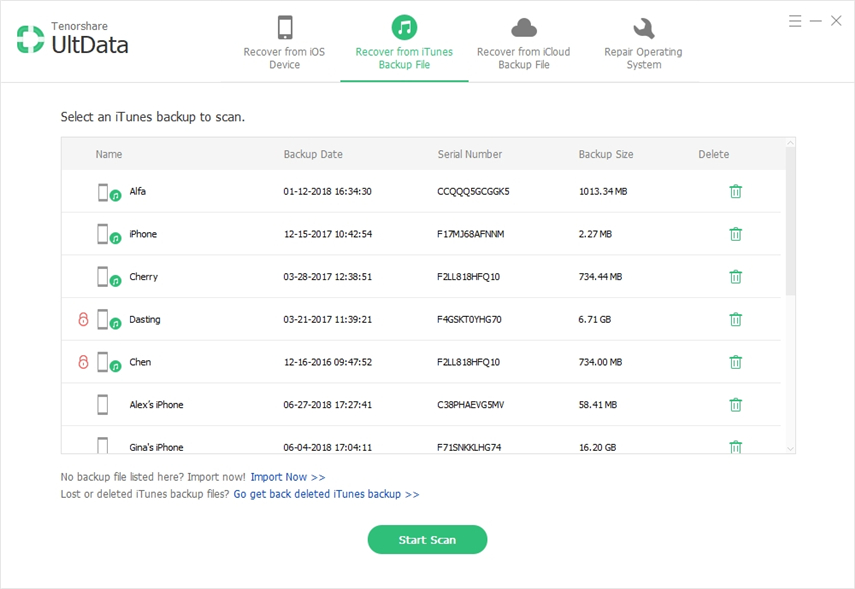
Obnoviť iba zálohy iPhone zo zálohy iCloud:
Vyberte režim „obnoviť zo záložného súboru iCloud“>Prihláste sa do svojho účtu> Začiarknite políčko „Kontakty“ z typov súborov> Ak chcete prevziať svoje správy, vyberte možnosť „Ďalej“. Softvér preverí a pripraví ukážku. Ak vyberiete možnosť Obnoviť, všetky vaše správy sa vrátia späť.

Časť 4: Ako zabrániť automatickému vymazaniu správ pre iPhone
Ak váš iPhone správy náhodne odstránil, prečítajte sicez túto časť. Automatickému mazaniu fotografií môžete zabrániť zakázaním funkcie Automatické mazanie, t. J. Výberom možnosti Ponechať správy navždy. v nastaveniach správ. Postupujte podľa nižšie uvedeného postupu.
Krok 1: Spustite na svojom iPhone aplikáciu Nastavenia.
Krok 2: Prejdite na Správy> Zachovať správy.
Krok 3: Zobrazí sa zoznam troch možností: 30 dní, 1 rok a navždy. Vyberte navždy.
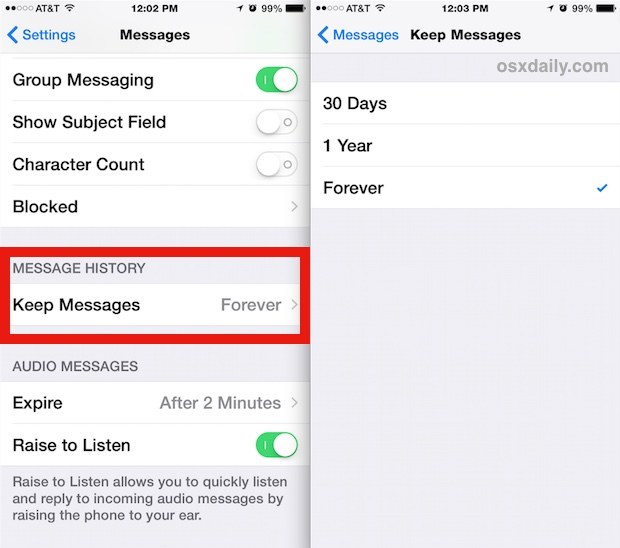
Vypli ste funkciu automatického mazania správy.
záver
Ak sa váš iPhone automaticky odstránilspráv, môžete zabrániť budúcemu vymazaniu podľa postupu uvedeného v Časti 3. Ak chcete obnoviť odstránené textové správy, dôrazne odporúčame Tenorshare UltData, pretože podporuje obnovenie správ priamo do vášho iPhone bez zálohovania iTunes a iCloud. Po druhé, používatelia môžu okrem iného obnovovať správy z aplikácií tretích strán, ako sú Viber, WhatsApp a WeChat.









